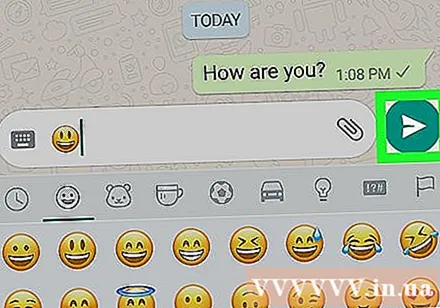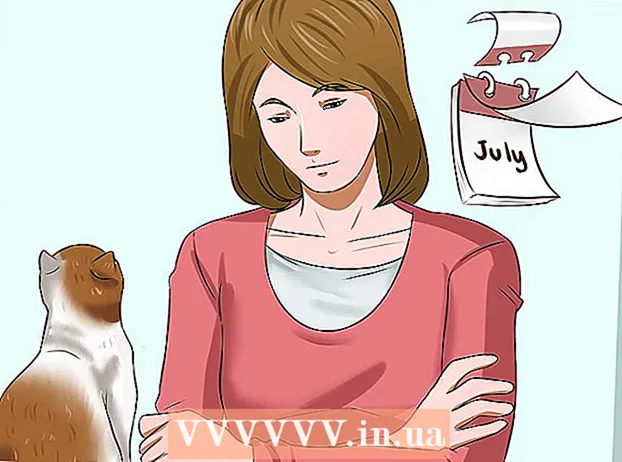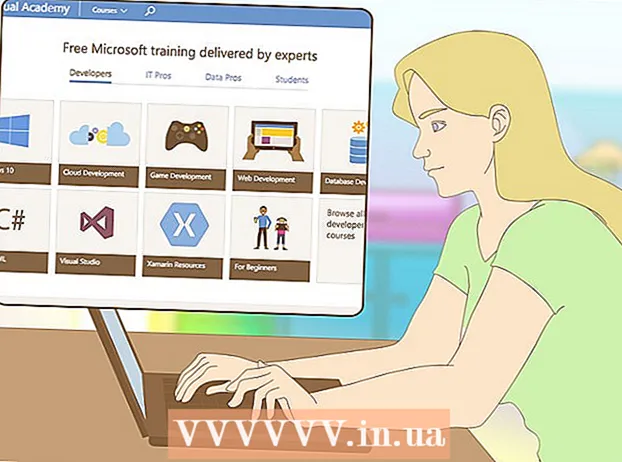நூலாசிரியர்:
Lewis Jackson
உருவாக்கிய தேதி:
14 மே 2021
புதுப்பிப்பு தேதி:
1 ஜூலை 2024

உள்ளடக்கம்
வாட்ஸ்அப்பைப் பயன்படுத்தும் போது ஈமோஜி எமோடிகான்களை எவ்வாறு அனுப்புவது என்பது குறித்து இந்த கட்டுரை உங்களுக்கு வழிகாட்டும்.
படிகள்
2 இன் முறை 1: ஐபோனில்
உங்கள் ஐபோனின் ஈமோஜி விசைப்பலகை இயக்கப்பட்டிருப்பதை உறுதிசெய்க. செயல்படுத்த: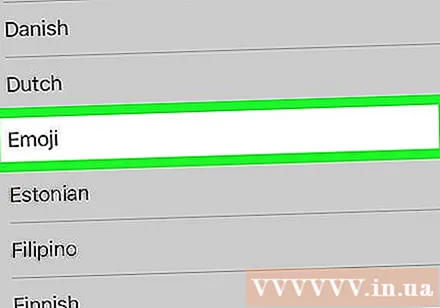
- உருப்படியைத் திறக்கவும் அமைப்புகள் (பொது அமைப்புகள்) ஐபோனில்.
- அச்சகம் பொது (அமைத்தல்).
- கீழே உருட்டி தட்டவும் விசைப்பலகை (விசைப்பலகை).
- உத்தரவாத உருப்படி ஈமோஜி இங்கே காட்டப்படும். இல்லையென்றால், அழுத்தவும் புதிய விசைப்பலகை சேர்க்கவும் (புதிய விசைப்பலகை சேர்க்கவும்) பின்னர் தேர்ந்தெடுக்கவும் ஈமோஜி (ஐகான்).
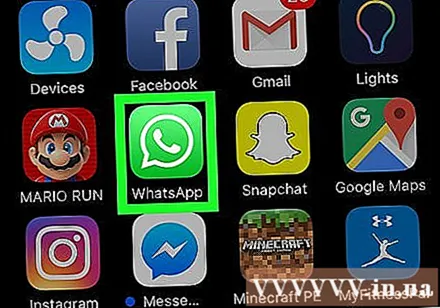
வாட்ஸ்அப்பைத் திறக்கவும். இது பச்சை அரட்டை பெட்டியில் ஒரு வெள்ளை தொலைபேசி ஐகான்.
அச்சகம் அரட்டைகள் (உரையாடல்). இந்த விருப்பம் திரையின் அடிப்பகுதியில் உள்ளது.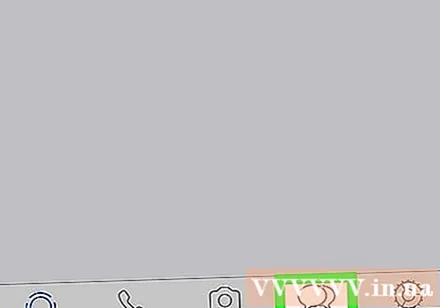
- வாட்ஸ்அப் உரையாடலைத் திறந்தால், முதலில் திரையின் மேல் இடது மூலையில் உள்ள "பின்" பொத்தானை அழுத்தவும்.
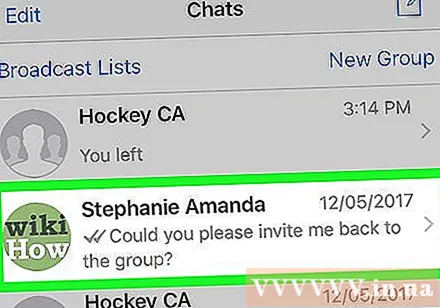
உரையாடலைத் தட்டவும். இது உரையாடலைத் திறக்கும்.- புதிய செய்தியை உருவாக்க திரையின் மேல் வலது மூலையில் உள்ள பென்சில் ஐகானையும் தட்டலாம்.
அரட்டை பட்டியைத் தட்டவும். இது பக்கத்தின் கீழே ஒரு வெள்ளை ஐகான்.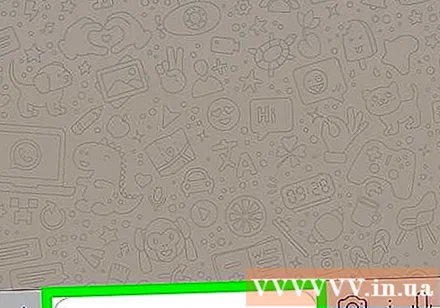
- நீங்கள் புதிய அரட்டையைத் தொடங்கினால், முதலில் தொடர்புகளின் பெயரைத் தட்டவும்.
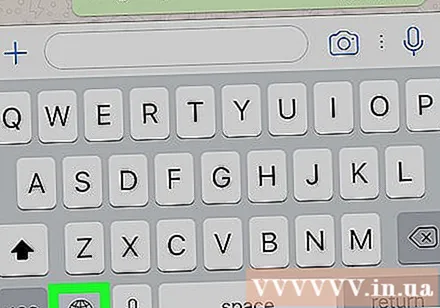
"விசைப்பலகைகள்" பொத்தானை அழுத்தவும். இது ஐபோன் விசைப்பலகையின் கீழ் இடது மூலையில் உள்ள குளோப் ஐகான் ஆகும்.- நீங்கள் சேர்க்கக்கூடிய ஒரே விசைப்பலகை ஈமோஜி விசைப்பலகை என்றால், ஐகான் ஒரு ஸ்மைலி முகம் போல இருக்கும்.
தேவைப்பட்டால் ஈமோஜி விசைப்பலகை ஐகானைத் தட்டவும். உங்களிடம் பல விசைப்பலகைகள் இருந்தால், "விசைப்பலகை" ஐகானுக்கு மேலே உள்ள பாப்அப் சாளரத்தில் ஸ்மைலி ஐகானைத் தட்டவும்.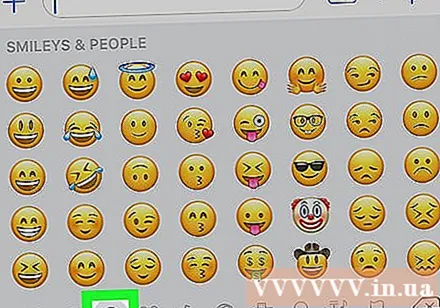
ஈமோஜியைத் தேர்வுசெய்க. குறிப்பிட்ட ஈமோஜி குழுக்களைத் தேர்வுசெய்ய திரையின் அடிப்பகுதியில் உள்ள தாவல்களில் ஒன்றைத் தட்டலாம் அல்லது கிடைக்கக்கூடிய அனைத்து ஈமோஜிகளையும் காண ஈமோஜி விசைப்பலகையில் இடதுபுறமாக ஸ்வைப் செய்யலாம்.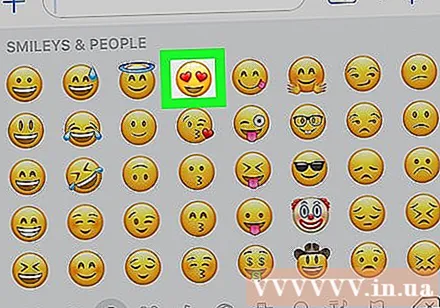
"அனுப்பு" அம்புக்குறியைக் கிளிக் செய்க. இது அரட்டை பட்டியின் வலதுபுறம் உள்ளது. எமோடிகான்கள் பின்னர் அனுப்பப்படும். விளம்பரம்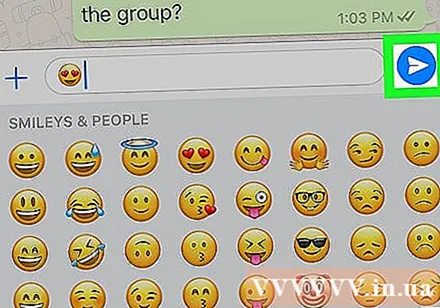
முறை 2 இன் 2: Android இல்
வாட்ஸ்அப்பைத் திறக்கவும். இது பச்சை அரட்டை பெட்டியில் ஒரு வெள்ளை தொலைபேசி ஐகான்.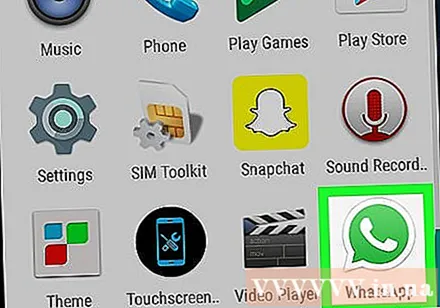
அச்சகம் சாட்ஸ் (உரையாடல்). இந்த தாவல் திரையின் மேற்புறத்தில் உள்ளது.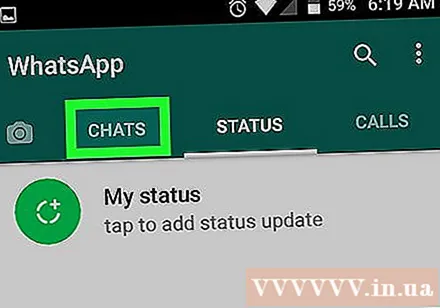
- வாட்ஸ்அப் உரையாடலைத் திறந்தால், முதலில் திரையின் மேல் இடது மூலையில் உள்ள "பின்" பொத்தானை அழுத்தவும்.
உரையாடலைத் தட்டவும். இது உரையாடலைத் திறக்கும்.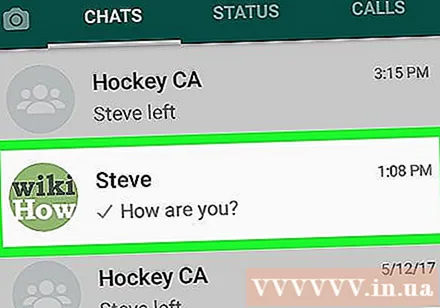
- திரையின் கீழ் வலது மூலையில் உள்ள "புதிய செய்தி" பொத்தானை அழுத்தவும், பின்னர் புதிய உரையாடலைத் தொடங்க ஒரு தொடர்பைத் தேர்ந்தெடுக்கவும்.
ஈமோஜி பொத்தானைக் கிளிக் செய்க. இது திரையின் அடிப்பகுதியில் உள்ள அரட்டை பட்டியின் இடது பக்கத்தில் உள்ள ஸ்மைலி ஐகான்.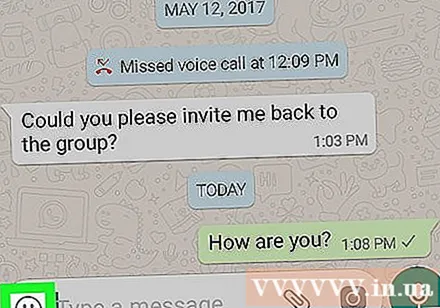
ஈமோஜியைத் தேர்வுசெய்க. ஈமோஜிகளின் வகைகளை உலாவ நீங்கள் ஈமோஜி சாளரத்தின் மேலே ஒரு தாவலைத் தட்டலாம் அல்லது பார்க்க இடதுபுறமாக ஸ்வைப் செய்யலாம்.
"அனுப்பு" அம்புக்குறியைக் கிளிக் செய்க. இந்த விருப்பம் அரட்டை பட்டியின் வலதுபுறம் உள்ளது. எமோடிகான்கள் அரட்டைக்கு அனுப்பப்படும். விளம்பரம்